Gmailでは、アドレス帳に連絡先を登録することができます。
- よくメールを送る相手をアドレス帳に登録したい
- メールアドレス・名前・会社名のアドレス帳を作成したい
- メールアドレスをいちから手入力するのは面倒
- メールアドレスを間違えて送ってしまうことがある
そんなときは、Google連絡先を登録して、Gmailで連絡先を使ってアドレス入力の手間を削減しましょう!
今回は、Gmailでアドレス帳に連絡先を登録する方法を紹介します!
Gmailでアドレス帳に連絡先を登録する
それではさっそく、Gmailのアドレス帳を作成しましょう!
Gmailのアドレス帳はGoogle連絡先
Gmailのアドレス帳は「Google連絡先」を使います。この「Google連絡先」にメールアドレスや名前などを登録します。
Gmailの右上にある「Googleアプリ」をクリックします。メニューの中に「連絡先」があるのでクリックします。
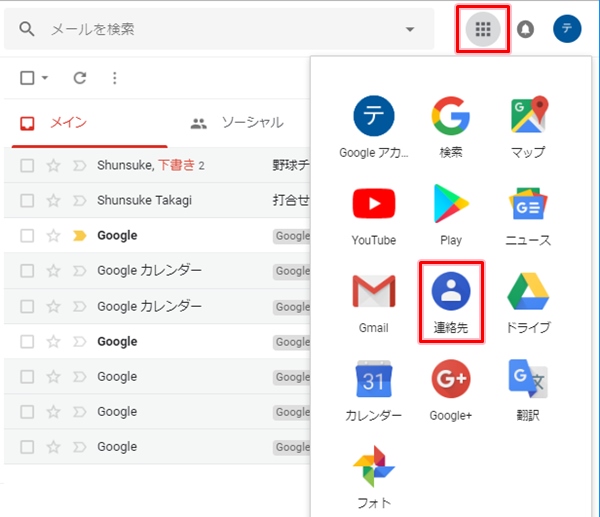
Google連絡先が開きます。これがアドレス帳になります。ここから名前・メールアドレスなどを設定していきます。
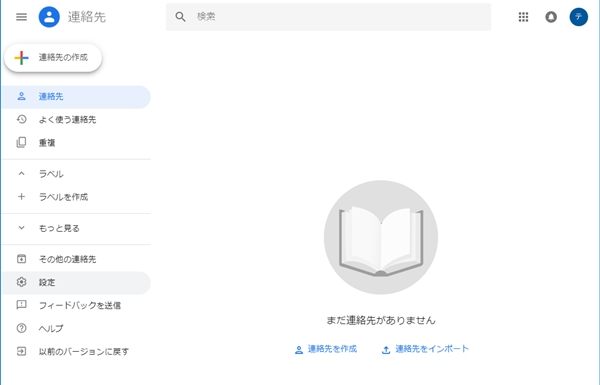
Google連絡先を作成する
Google連絡先に連絡先を作成してみましょう!
右上にある「連絡先の作成」ボタンをおします。
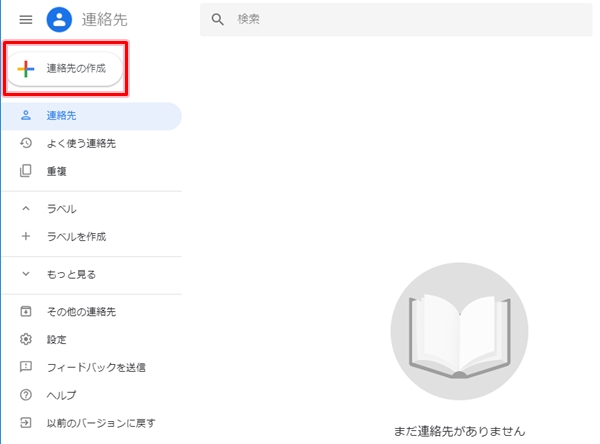
「新しい連絡先の作成」が開きます。名、性、会社、役職、メールアドレス、電話番号、メモを入力します。最後に「保存」ボタンをおして終了です。

Google連絡先に戻ると、先ほど作成した連絡先が表示されました。
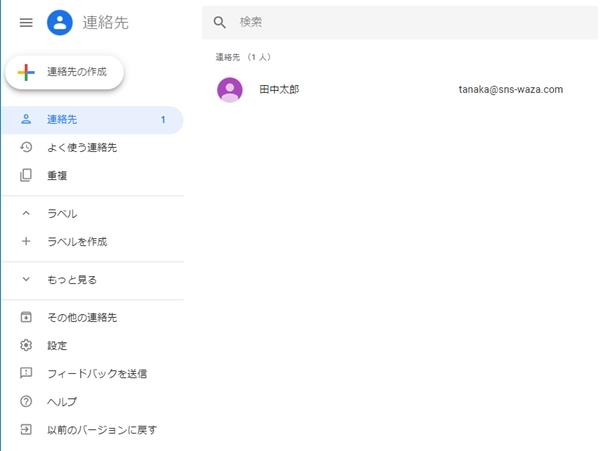
Gmailでアドレス帳からメールを送信する
Google連絡先でアドレス帳の作成が完了しました。
さっそく先ほど作成したアドレス帳を使ってメールを送信してみましょう!
新規メール作成をひらき、「To」をクリックします。
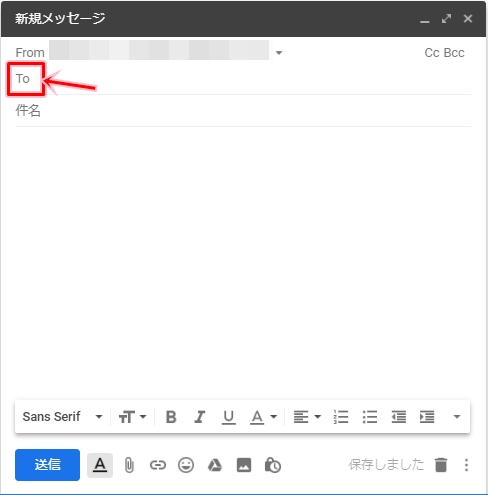
Google連絡先が開きます。先ほど作成した連絡先が表示されています。
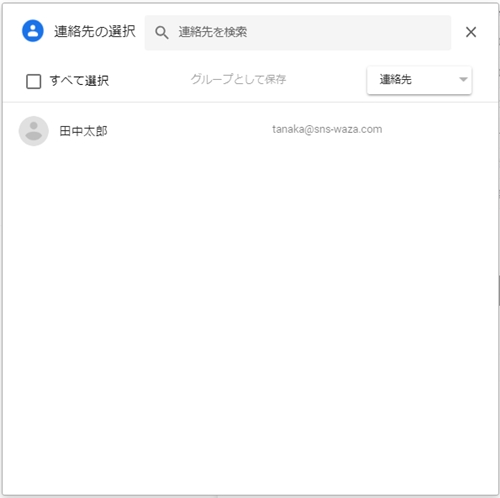
メールを送りたい人を選択し、「挿入」ボタンをおします。
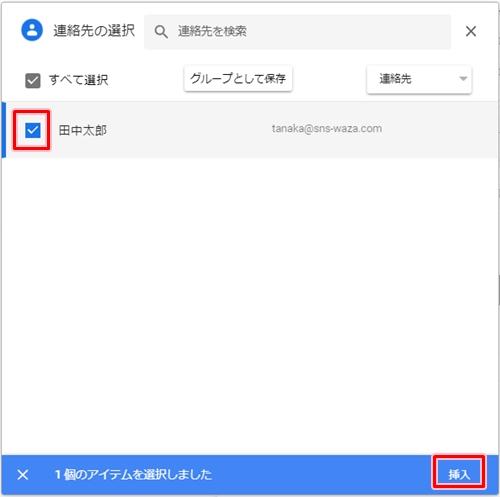
新規メールの宛先に選択した人が追加されました。あとは件名・本文を入力してメール送信すればメールが送信されます。
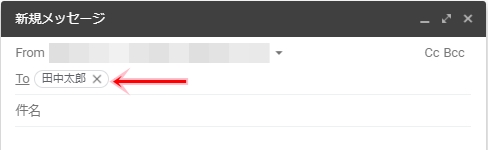
メールアドレスをいちから入力すると、間違えたりミスが起こりがちです。しかし、連絡先を事前に登録しておいて、その連絡先から選択するだけでメール送信できれば間違い防止に有効だと思います。
ぜひ、Gmailの宛先は入力するのではなく、Google連絡先を使って選択する方法を試してみてください!
以上、Gmailでアドレス帳に連絡先を登録する方法でした。
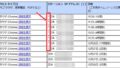
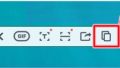
コメント